Bienvenido a tu Tutorial de Google Sheets, donde aprenderás a filtrar y ordenar eficazmente tus datos. Google Sheets es una poderosa herramienta para el procesamiento de datos, y con las técnicas adecuadas puedes mejorar significativamente tu análisis de datos. En esta guía te mostraremos paso a paso cómo formatear, filtrar y ordenar datos en Google Sheets para obtener la información que necesitas.
Principales Conclusiones
- Con Google Sheets puedes ordenar y filtrar eficientemente grandes cantidades de datos.
- La ordenación proporciona una visión estructurada de tus datos según diferentes criterios.
- Los filtros te permiten crear vistas de datos específicas y encontrar rápidamente la información relevante.
Guía paso a paso
Formato de los datos antes de ordenar
Antes de empezar a filtrar y ordenar tus datos, es importante asegurarte de que los datos estén formateados correctamente. Esto es especialmente relevante para números y monedas. Sigue estos pasos:
Primero selecciona la columna que deseas formatear. Por ejemplo, si quieres mostrar la población en millones, elige la columna con los números de población. Haz clic en la columna deseada y ve a la barra de menú a "Formato" > "Número". Aquí puedes seleccionar las opciones de formato que mejor se adapten a tus datos.
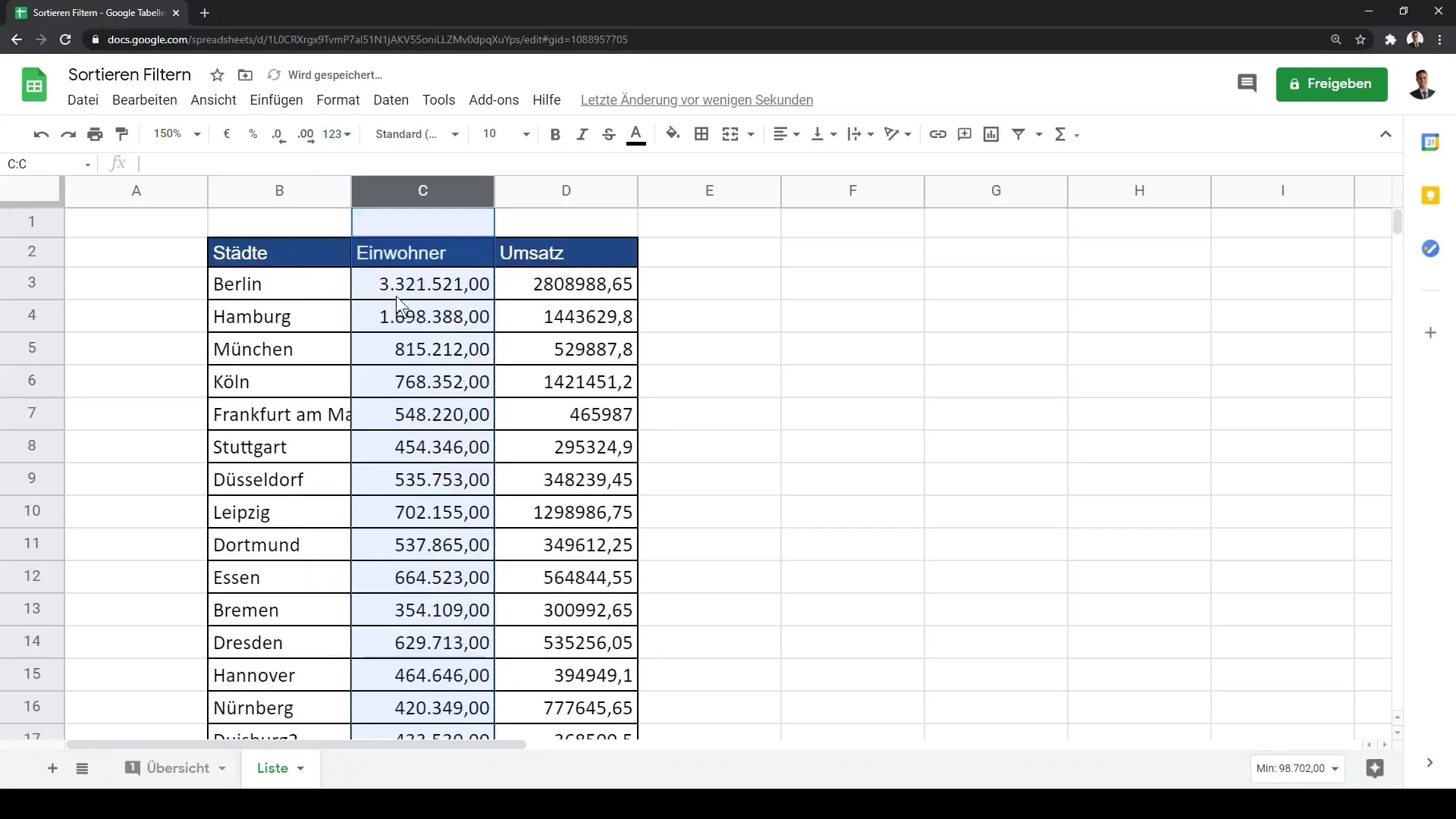
Ordenar datos de la A a la Z
Una vez que los datos estén formateados, puedes comenzar a ordenar. Para ello, selecciona las columnas relevantes. Si todos los datos relevantes están en las columnas B a D, ve a la pestaña "Datos" en la barra de menú. Selecciona la opción "Ordenar por columna B, de la A a la Z". De este modo, tu lista de datos se ordenará alfabéticamente por ciudades.
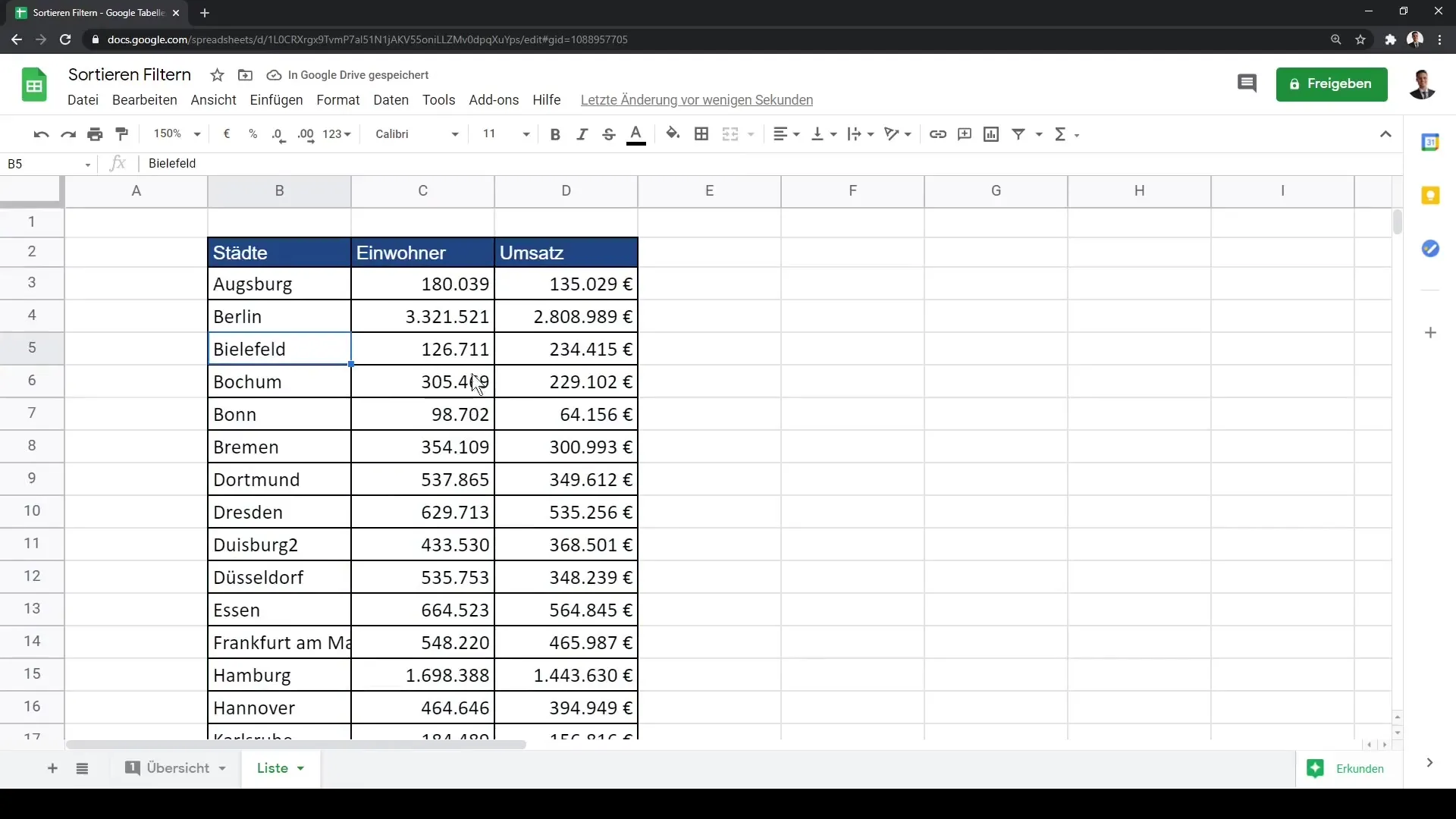
Deshacer y seleccionar el encabezado
Si accidentalmente ordenaste también el encabezado, puedes deshacer la acción simplemente utilizando la función "Deshacer" de Google Sheets (Ctrl + Z). Para asegurarte de que el encabezado no se incluya, selecciona solo el rango de datos sin el encabezado. Puedes hacer esto presionando Ctrl y Shift y luego usando las teclas de flecha para seleccionar el rango deseado.
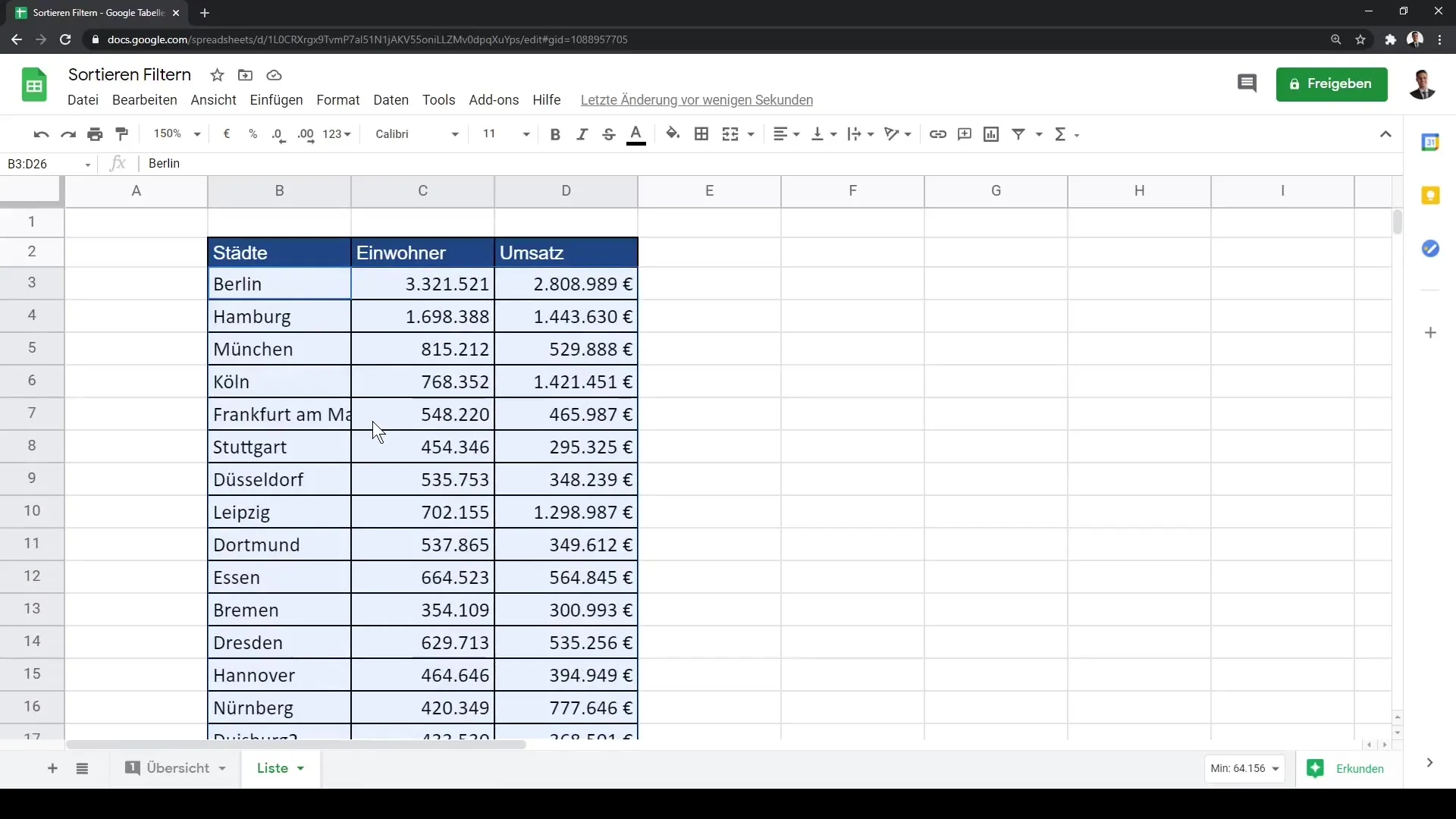
Ordenar números de población
Para ordenar los datos por número de población, haz clic nuevamente en "Datos" y elige la opción "Crear filtro". Cuando el filtro esté activado, verás una pequeña flecha en el encabezado en la que puedes hacer clic. Selecciona "Ordenar de la A a la Z" o "Ordenar de la Z a la A", según tus necesidades.
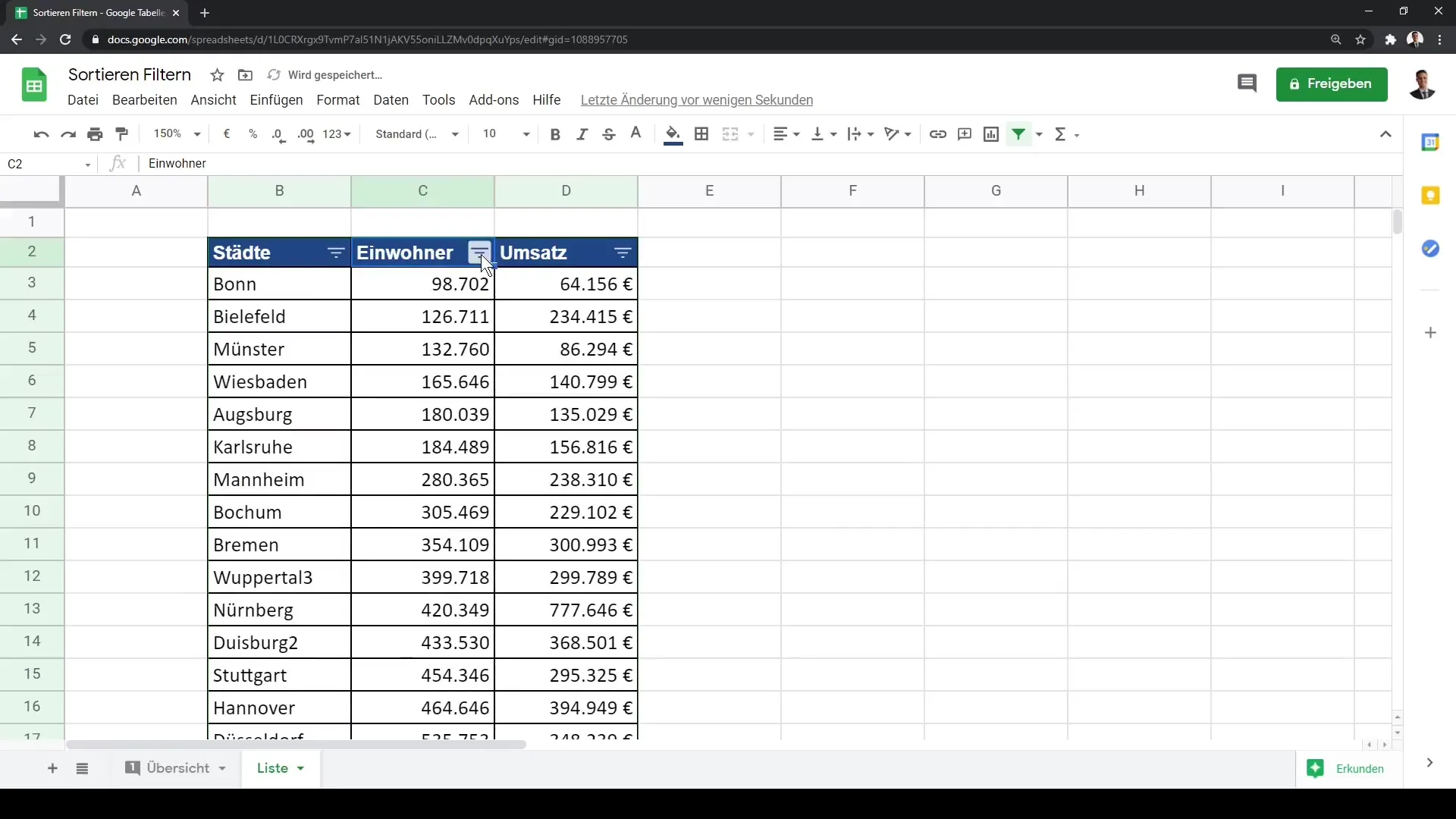
Ordenar ganancias
De manera similar, también puedes ordenar los datos de ganancias. Haz clic nuevamente en el símbolo de filtro en el encabezado de la columna de ganancias y elige la opción de ordenación de los valores. Asegúrate de que la vista filtrada te ayude a identificar rápidamente tanto las ganancias grandes como las pequeñas.
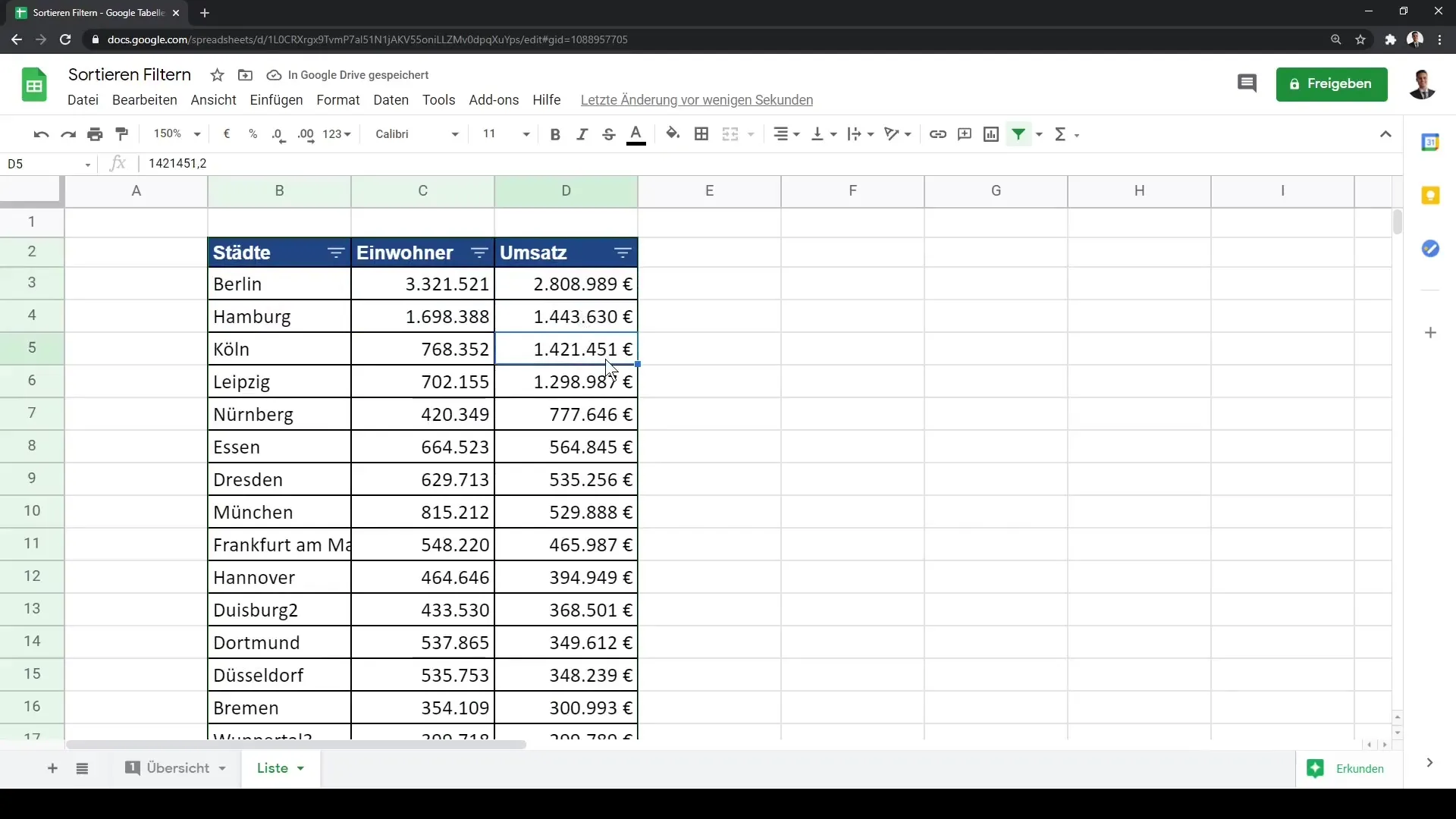
Filtrar datos específicos
Otro aspecto importante del flujo de trabajo es la filtración específica. Al hacer clic en el símbolo de filtro, ahora puedes seleccionar o deseleccionar números específicos de población o ganancias. Esto te permite tener una vista selectiva de tus datos. Si ya no deseas ver ciertos números de ganancias, simplemente deselecciona el número correspondiente y confirma.
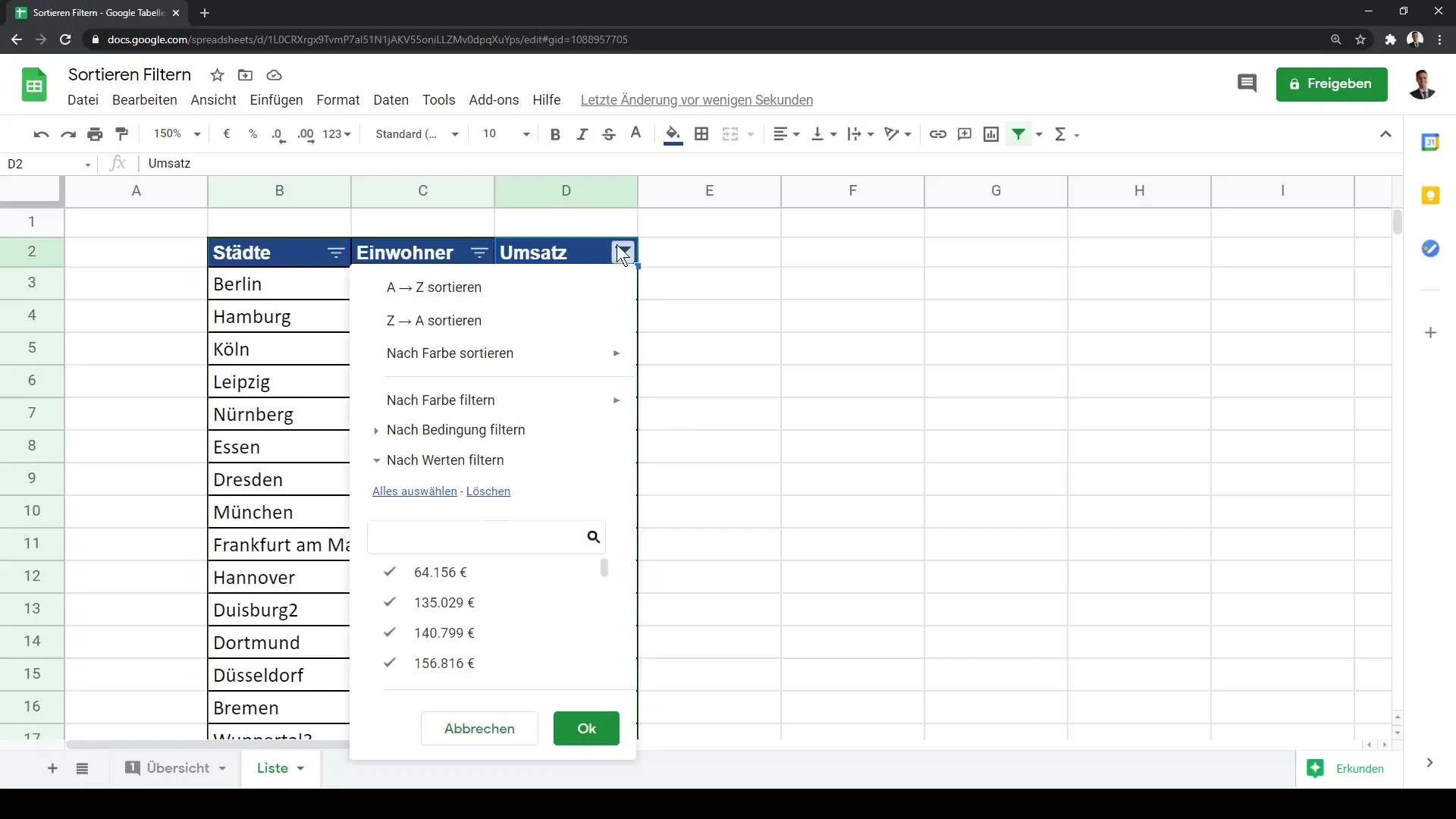
Revisar los filtros
Siempre asegúrate de si hay un filtro activado. Verás el icono de filtro en el encabezado, lo que te indicará si hay restricciones activas. Si deseas volver a mostrar todos los datos, puedes utilizar el icono de filtro para restablecer los filtros y seleccionar todo nuevamente.
Creando una nueva vista de filtro
Además de los filtros regulares en Google Sheets, también puedes crear nuevas vistas de filtro. Para esto, selecciona nuevamente todo el rango de datos (Ctrl + A) y ve a la pestaña "Datos". Allí elige "Vista de filtro" y puedes agregar una nueva vista de filtro para ordenar o filtrar los datos según tus preferencias.
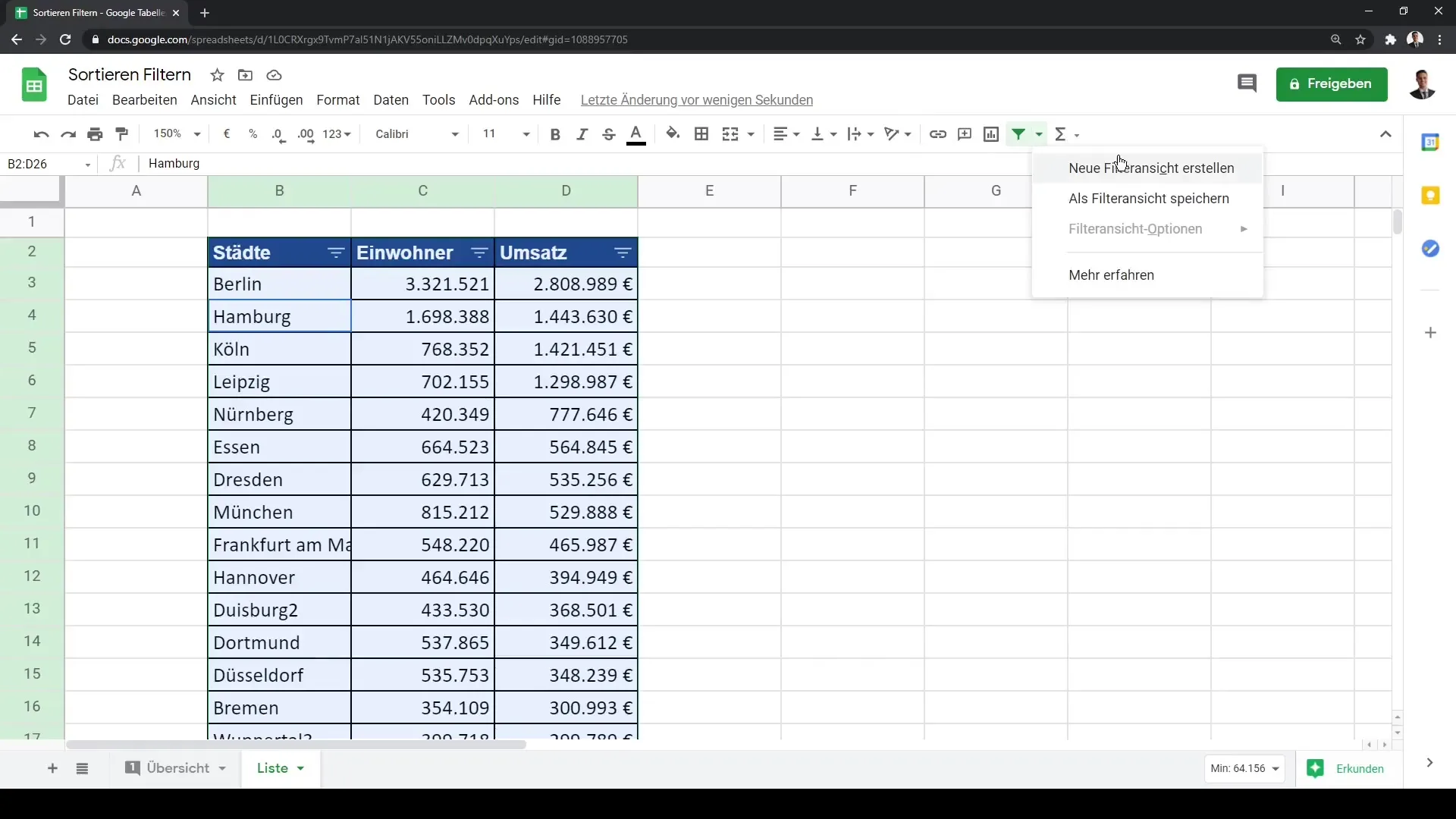
Resumen
En este tutorial has aprendido cómo dar formato a los datos en Google Sheets, ordenarlos según diversos criterios y filtrarlos de manera selectiva. Estas habilidades son esenciales para filtrar rápidamente y de manera eficiente la información necesaria de grandes cantidades de datos.
Preguntas frecuentes
¿Cómo ordenar datos en Google Sheets?Para ordenar datos, selecciona las columnas, ve a "Datos" y elige la opción de orden que desees.
¿Qué son los filtros en Google Sheets?Los filtros en Google Sheets te ayudan a seleccionar registros específicos y mostrar solo la información relevante.
¿Cómo puedo restablecer mis filtros?Haz clic en el símbolo de filtro en el encabezado y elige "Seleccionar todo" o utiliza la opción de reinicio.


